4 najlepsze narzędzia Windows, aby dowiedzieć się, czy jesteś szpiegowany
Różne / / February 11, 2022
Ze wszystkich cytatów na Prywatność w Internecie, oto jeden, który łaskocze mój umysł bardziej niż reszta.
Wiesz, że coś jest nie tak, gdy rząd deklaruje, że otwarcie cudzej poczty jest przestępstwem, ale Twoja aktywność w Internecie jest uczciwą grą w zakresie zbierania danych.

EA Słowa Bucchianeriego uderzają prawdopodobnie w umysł każdego internauty, który czuje, że podczas codziennego przeglądania Internetu powoli traci własną tożsamość. Windows 10 otworzył ogromną debatę, czy sam Microsoft szpieguje swoich użytkowników, czy nie.
mamy już obaliłem te mity, ale jeśli trojan przedostał się przez szczeliny lub po prostu chcesz być bezpieczny, to są to najlepsze narzędzia do sprawdzenia, czy jesteś szpiegowany.
Zastrzeżenie: Jesteśmy tutaj, aby dostarczać tylko sugestie dotyczące typowych problemów związanych ze szpiegowaniem przez Internet. Jeśli czujesz, że padłeś ofiarą czegoś poważniejszego, natychmiast skontaktuj się z lokalnymi władzami!
1. SpyDetect za darmo
To całkiem nowe narzędzie, które odpowiada na pytanie Czy jestem szpiegowany? uruchamiając szybkie sprawdzenie komputera. Jest tak minimalny, jak to tylko możliwe, i prawie nie ma żadnych funkcji. Być może jednak w złożonym świecie Internetu i związanej z nim prywatności jest to mile widziana zmiana.
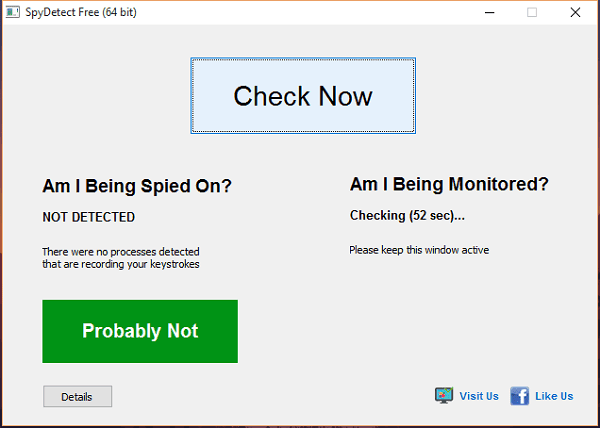
Po zainstalowaniu i uruchomieniu aplikacji możesz wybrać Czy jestem szpiegowany? który skanuje w poszukiwaniu większości znanych keyloggerów. Odpowiedź też jest dość prosta, coś w rodzaju Prawdopodobnie nie, co prawdopodobnie nie jest zbyt wiele do zrobienia.
Ale masz możliwość kliknięcia Pokaż wszystkie moduły w lewym dolnym rogu i zobacz procesy działające w tle.

Tutaj tylko ci, którzy mają pewne doświadczenie w rozpoznawaniu programów szpiegujących, odniosą jakąkolwiek miarę sukcesu. Reszta będzie musiała się zadowolić, że prawdopodobnie są bezpieczni. Ehm.
2. Widok TCP
Ten poręczny mały program firmy Microsoft pozwala ci poznaj połączenia, jakie tworzy Twój komputer z innymi przez Internet. Podstawowy widok jest nieco mylący i może nie mieć większego sensu, ale jest to tylko lista uruchomionych programów po lewej stronie z Adres zdalny po prawej, wraz z Państwo.

Tutaj, jeśli sortujesz dane według Państwo, zauważ, że każde połączenie, które mówi PRZYJĘTY ma skojarzone z nim otwarte połączenie. Znany procesy takie jak Dropbox i Chrome są dobrze znane i można je zignorować z tej listy, ale jeśli są takie, których nie rozpoznajesz, warto zrobić szybkie wyszukiwanie w Google.
3. CurrPorts
W podobnych liniach do TCPView znajduje się CurrPorts. Cały system działa na minimalnym interfejsie, więc może nie być dla wszystkich. Ale jeśli rozumiesz, jak działają porty i który proces zwykle używa jakiego portu, to narzędzie jest doskonałym dodatkiem dla twojego komputera z systemem Windows. Ogólnie rzecz biorąc, jest to bardzo łatwa w użyciu aplikacja, prawie bez zarzutów.
4. SmartSniff
Stary faworyt, SmartSniff zapewnia głównie statystyki ruchu przez TCP/IP. Wszystko, co musisz zrobić po zainstalowaniu oprogramowania, to hit Początek a aplikacja wyświetli przechwycone pakiety w widoku tabeli, umożliwiając wyświetlenie typu protokołu, adresów lokalnych i zdalnych, portów i hostów oraz wielu innych.

Kolejna łatwa w użyciu i zrozumiała aplikacja, ale tylko wtedy, gdy masz trochę inklinacji technicznych.
Przetrwają tylko paranoicy
W erze informacji, w której prywatność w Internecie jest niewielka, sensowne jest podjęcie wszelkich możliwych środków ostrożności. Daj nam znać, czy te okazały się dla Ciebie pomocne lub jeśli chcesz zobaczyć inne opcje.
Ostatnia aktualizacja 02 lutego 2022
Powyższy artykuł może zawierać linki afiliacyjne, które pomagają we wspieraniu Guiding Tech. Nie wpływa to jednak na naszą rzetelność redakcyjną. Treść pozostaje bezstronna i autentyczna.
CZY WIEDZIAŁEŚ
Twoja przeglądarka śledzi system operacyjny, adres IP, przeglądarkę, a także wtyczki i dodatki do przeglądarki.



